Πώς να αποτρέψετε την αλλαγή της εικόνας οθόνης κλειδώματος στα Windows 8
Η οθόνη κλειδώματος των Windows 8 περιέχει δύο βασικά στοιχεία: την εικόνα οθόνης κλειδώματος με δυναμικά εικονίδια για μπαταρία & δίκτυο, σήματα κατάστασης εφαρμογής και την οθόνη σύνδεσης όπου εισαγάγετε τον κωδικό πρόσβασης για να συνδεθείτε Παράθυρα. Εάν χρησιμοποιείτε τις εκδόσεις beta των Windows 8, ίσως γνωρίζετε ότι επιτρέπει στους χρήστες (διαχειριστές και τυπικούς χρήστες) να αλλάξουν την εικόνα φόντου της οθόνης κλειδώματος. Εάν είστε διαχειριστής συστήματος, τότε μπορείτε να αποτρέψετε άλλους χρήστες υπολογιστών να αλλάξουν την εικόνα φόντου οθόνης κλειδώματος χρησιμοποιώντας το πρόγραμμα επεξεργασίας πολιτικής τοπικής ομάδας. Στη συνέχεια, θα σας καθοδηγήσουμε στη διαδικασία απενεργοποίησης των επιλογών προσαρμογής εικόνας οθόνης κλειδώματος. Θα απενεργοποιήσει το παράθυρο Εξατομίκευση> Κλείδωμα οθόνης (προσβάσιμο από τις Ρυθμίσεις υπολογιστή) για να περιορίσει τους χρήστες από την αλλαγή της προεπιλεγμένης / τρέχουσας εφαρμοσμένης εικόνας φόντου οθόνης κλειδώματος.
Για να ξεκινήσετε, βεβαιωθείτε ότι έχετε συνδεθεί στα Windows ως Διαχειριστής ή έχετε απαιτήσει δικαιώματα διαχειριστή για να αλλάξετε τις ρυθμίσεις πολιτικής τοπικής ομάδας. Πρώτα απ 'όλα, μεταβείτε στην οθόνη Έναρξη, πληκτρολογήστε
gpedit.msc, επιλέξτε Εφαρμογές από τη δεξιά πλευρική γραμμή και, στη συνέχεια, κάντε κλικ στο gpedit.msc στο κύριο παράθυρο.
Αυτό θα ανοίξει το πρόγραμμα επεξεργασίας πολιτικής τοπικής ομάδας. Τώρα, μεταβείτε στην ακόλουθη τοποθεσία.
Διαμόρφωση υπολογιστή / Πρότυπα διαχείρισης / Πίνακας ελέγχου / Εξατομίκευση
Το κύριο παράθυρο περιλαμβάνει όλες τις ρυθμίσεις πολιτικής που σχετίζονται με την εξατομίκευση. Τώρα, κάντε δεξί κλικ στη ρύθμιση πολιτικής που ονομάζεται Αποτροπή αλλαγής εικόνων οθόνης κλειδώματος και επιλέξτε Επεξεργασία. Εκτός από το απαιτούμενο Αποτροπή αλλαγής εικόνας οθόνης κλειδώματος ρυθμίσεις πολιτικής, έχετε Αποτροπή αλλαγής φόντου μενού έναρξης και Να μην εμφανίζεται η οθόνη κλειδώματος ρύθμιση πολιτικής στη λίστα στη δεξιά πλευρά.

Αυτό θα ανοίξει ένα ξεχωριστό παράθυρο, από όπου μπορείτε να τροποποιήσετε την προεπιλεγμένη ρύθμιση πολιτικής. Στην κορυφή, δεν υπάρχουν διαθέσιμες επιλογές Μη διαμορφωμένες, Ενεργοποιημένες και Απενεργοποιημένες. Επιλέγοντας κάθε ρύθμιση θα σας επιτρέψει να διαβάσετε την επίδρασή του στην ενότητα Βοήθεια. Να επιτρέψει Αποτροπή αλλαγής εικόνας οθόνης κλειδώματος, απλώς επιλέξτε Ενεργοποιήθηκε από τη λίστα και κάντε κλικ στο OK.

Μόλις τελειώσετε, πρέπει να εφαρμόσετε τις αλλαγές που έγιναν στις ρυθμίσεις πολιτικής ομάδας. Για να το κάνετε αυτό, κλείστε το πρόγραμμα επεξεργασίας τοπικής πολιτικής και ανοίξτε το πλαίσιο διαλόγου Εκτέλεση. Εισαγάγετε την εντολή "gpupdate / δύναμη"Και κάντε κλικ στο OK.

Μετά την ενημέρωση της ρύθμισης πολιτικής, οι χρήστες του υπολογιστή σας δεν θα μπορούν να αλλάξουν το φόντο της εικόνας Κλείδωμα οθόνης. Όταν μεταβείτε στις Ρυθμίσεις υπολογιστή -> Εξατομίκευση, θα σας δείξει ένα μήνυμα, λέγοντας "Ορισμένες ρυθμίσεις σε αυτήν τη σελίδα έχουν απενεργοποιηθεί από την πολιτική ομάδας".
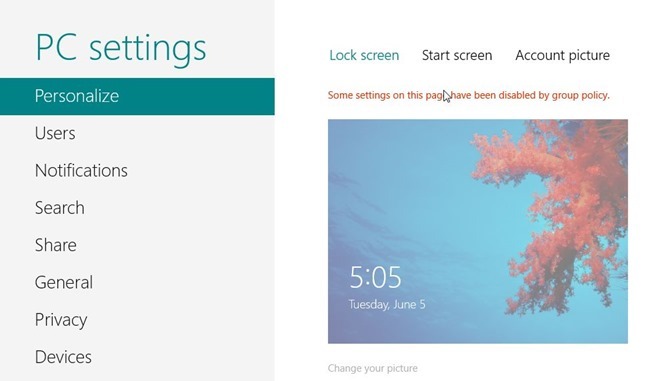
Με αυτόν τον τρόπο, μπορείτε εύκολα να απενεργοποιήσετε άλλους χρήστες από την αλλαγή της εικόνας οθόνης κλειδώματος.
Έρευνα
Πρόσφατες δημοσιεύσεις
Απενεργοποίηση εναλλαγής εφαρμογών & Charms Bar Hot Corners στα Windows 8
Το Hot Corners είναι μία από τις σημαντικότερες νέες δυνατότητες στ...
Πώς να αποθηκεύσετε το ιστορικό αρχείων του Photoshop σε ένα αρχείο κειμένου
Το Photoshop διαθέτει μια λειτουργία ιστορικού που σας επιτρέπει να...
Πώς να παρακολουθείτε αντικείμενα που έχουν δανειστεί σε άλλους
Αφού δανείζουμε ένα πολύτιμο σε έναν γνωστό, φίλο ή συνομήλικό μας,...



